年终将至,各部门都需要做2018年、2019年的数据对比图。想学习这种对比图的做法。安排!
做对比图,用柱形图是最直观的。99%的同学都是直接插入柱形图。
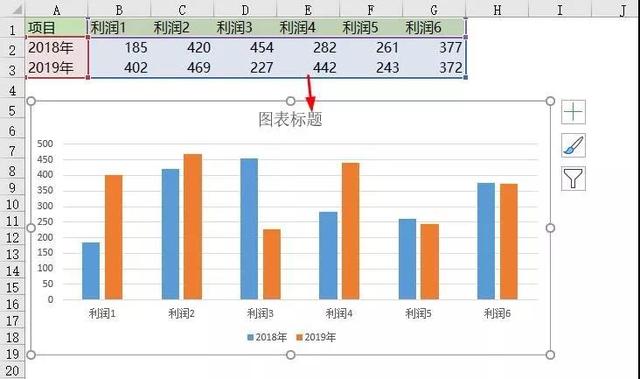
从上图可以清晰看出两年来的利润变化情况,好像很完美了,但如果老板想让你把两年的差异数也显示到柱形图上,你该怎么做呢?
最直观的柱形对比图来了!
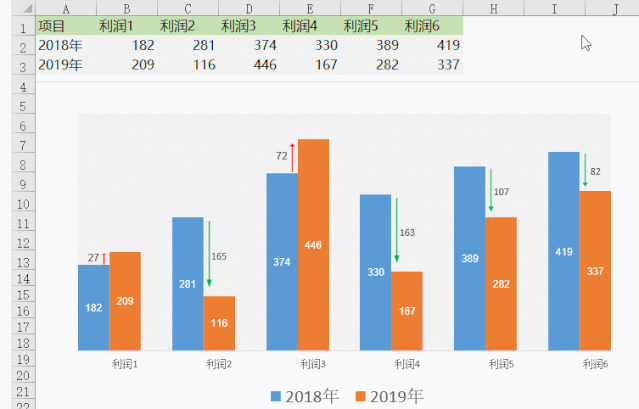
无论数据如何变化,柱形图上会用 箭头+数字 显示两个柱子的差异。
制作步骤:
1、制作箭头
插入一矩形和箭头,然后组合起来(箭头放在矩形的一侧),然后把矩形边框设置为无颜色,箭头分别设置为红色和绿色。
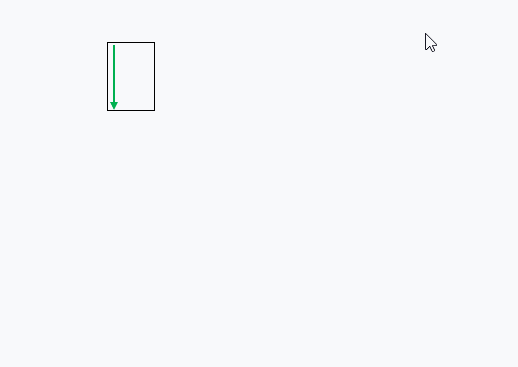
2、改造数据源
把数据分列显示,并添加两行差异公式
B12单元格
=IF(B10
C13单元格
=IF(B10>C11,ABS(B10-C11),"")
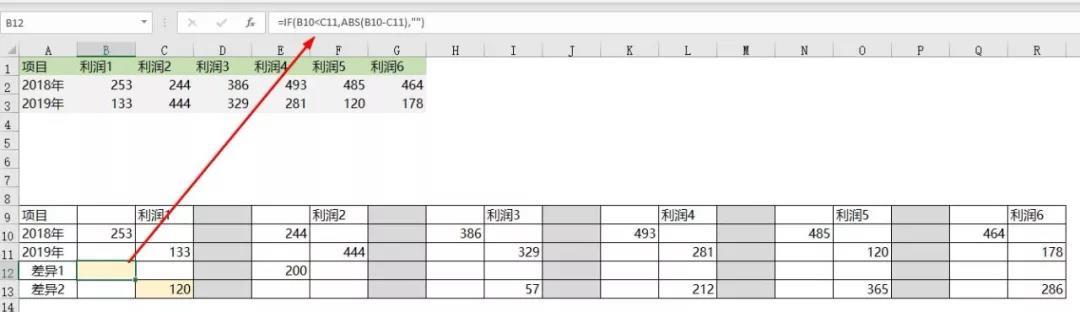
3、插入堆积柱形图
先插入空白堆积柱形图
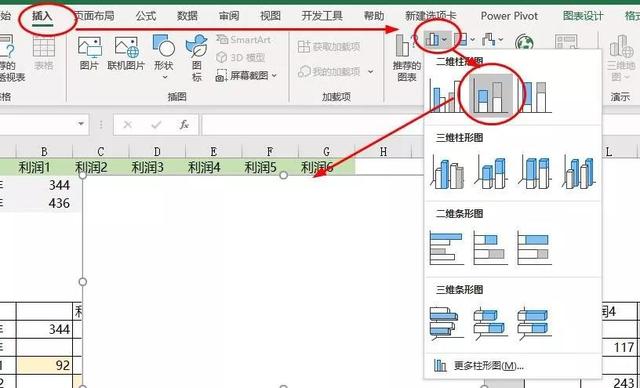
添加2018年系列:选择数据 - 添加系列
·系列名称:A10
·系列值:第10行数据
·水平(分类)轴标标签:第9行数据
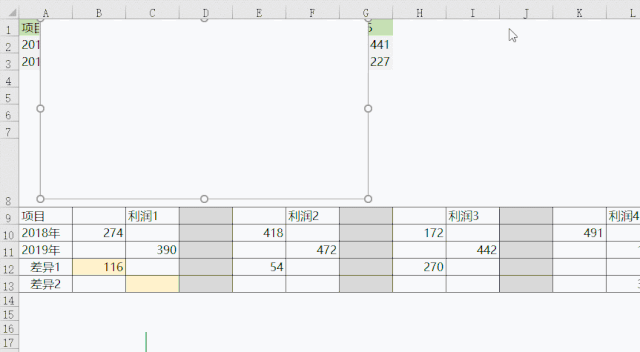
同样的方法添加第11至13行数据,添加后如下图所示。
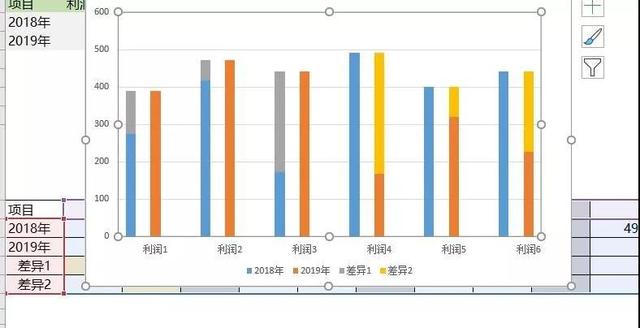
修改柱子间隙宽度
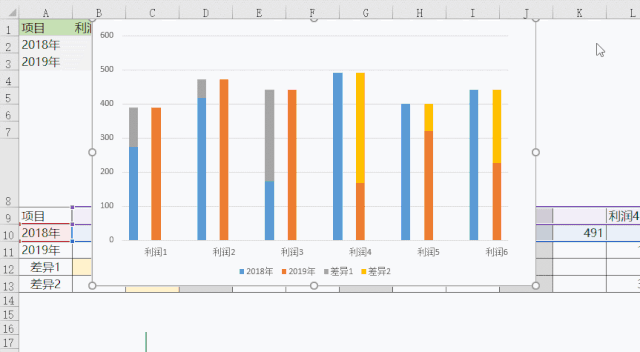
4、添加箭头
分别复制箭头,按Ctrl+V粘贴到柱子上
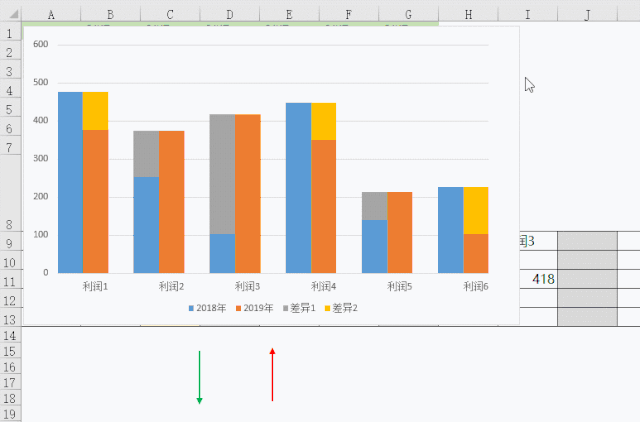
添加数据标签并隐藏0值(在原来的数据代码后输入两个分号,点添加按钮)
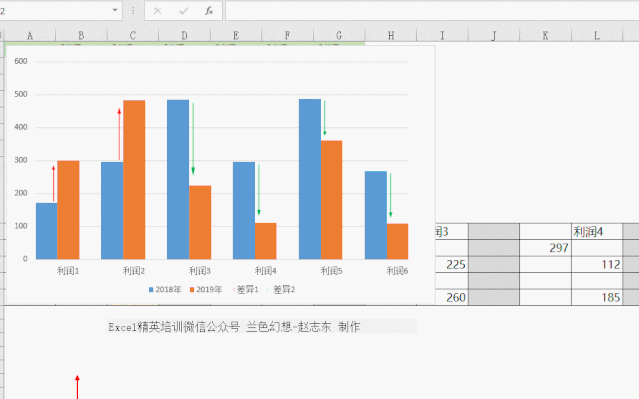
再删除多余的图表元素,最终的年份数据对比图完工:
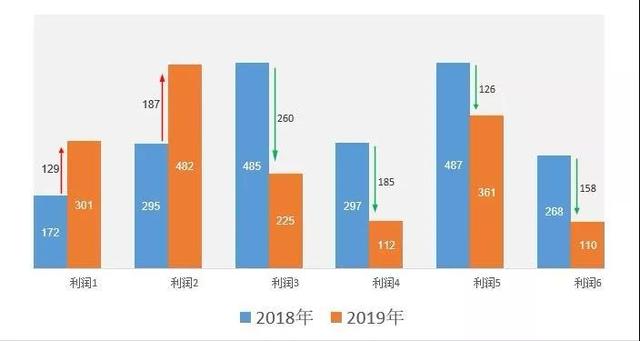
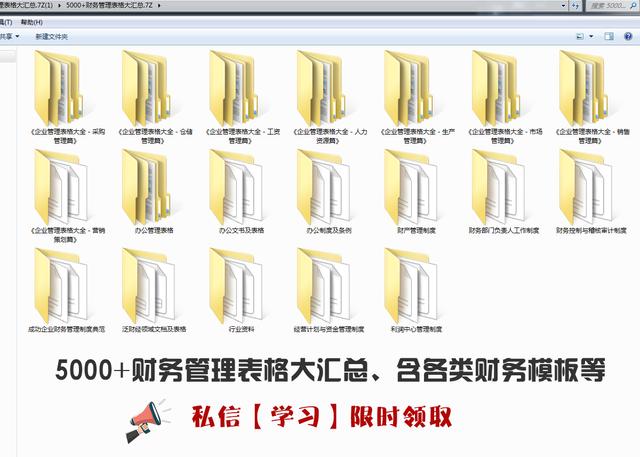
领取方式:
1、下方评论区留言:想要学习,并转发收藏本文
2、点击小编头像,私我回复:学习,即可免费领取学习资料哟!




















 1万+
1万+











 被折叠的 条评论
为什么被折叠?
被折叠的 条评论
为什么被折叠?








